Zarządzanie urządzeniami
Podłączenie urządzenia do sieci Wi-Fi
Po podłączeniu urządzenia do zasilania wyszukaj sieci Wi-Fi na swoim smartfonie. Wśród nich znajdziesz
sieć swojego modułu. Poznasz ją po nazwie WiseWave-(typ urządzenia)-(numer). Podłącz się do tej sieci.
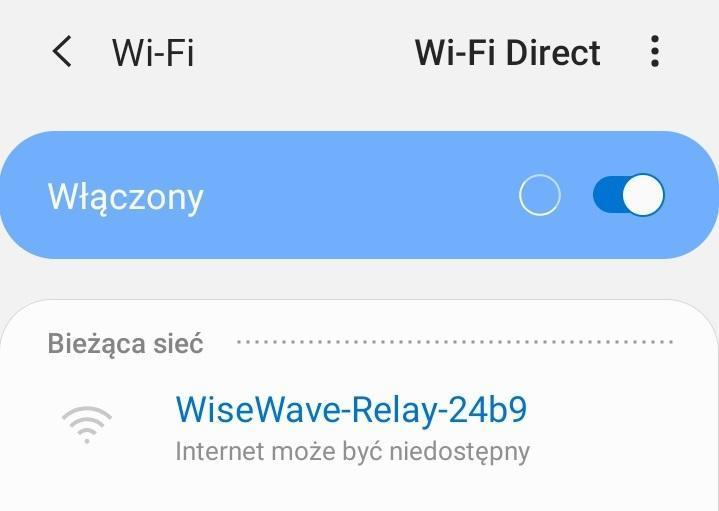
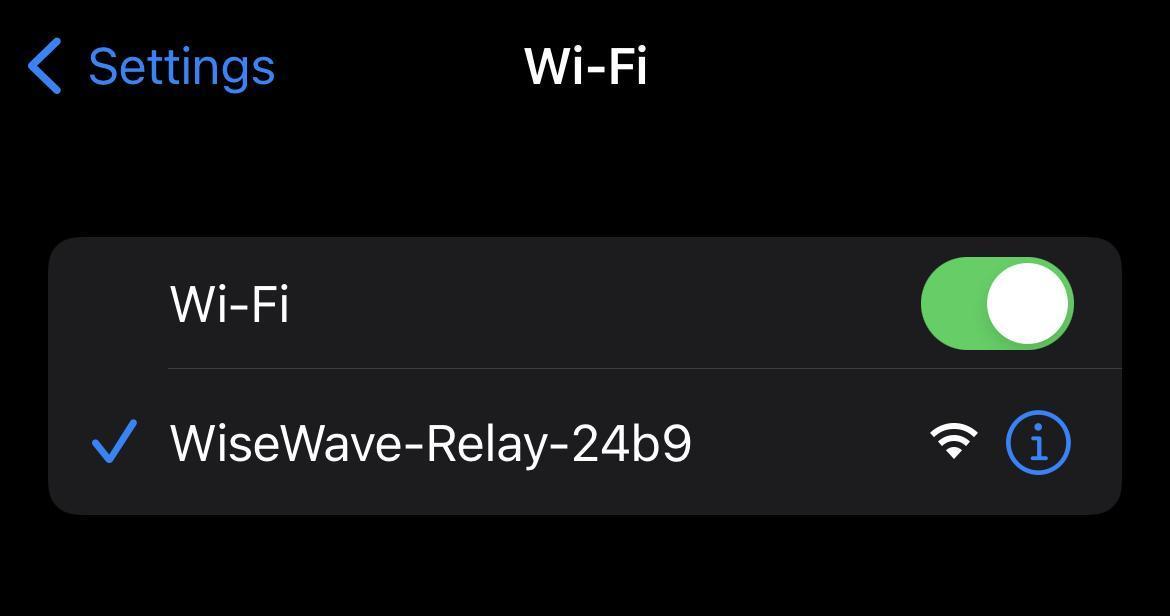
Uwaga: Jeśli po kilku sekundach od podłączenia zasilania nie widać sieci Wi-Fi, sprawdź poprawność połączeń.
Następnie przejdź do zakładki Ustawienia korzystając z dolnego menu i wybierz opcję Ustawienia hasła Wi-Fi.
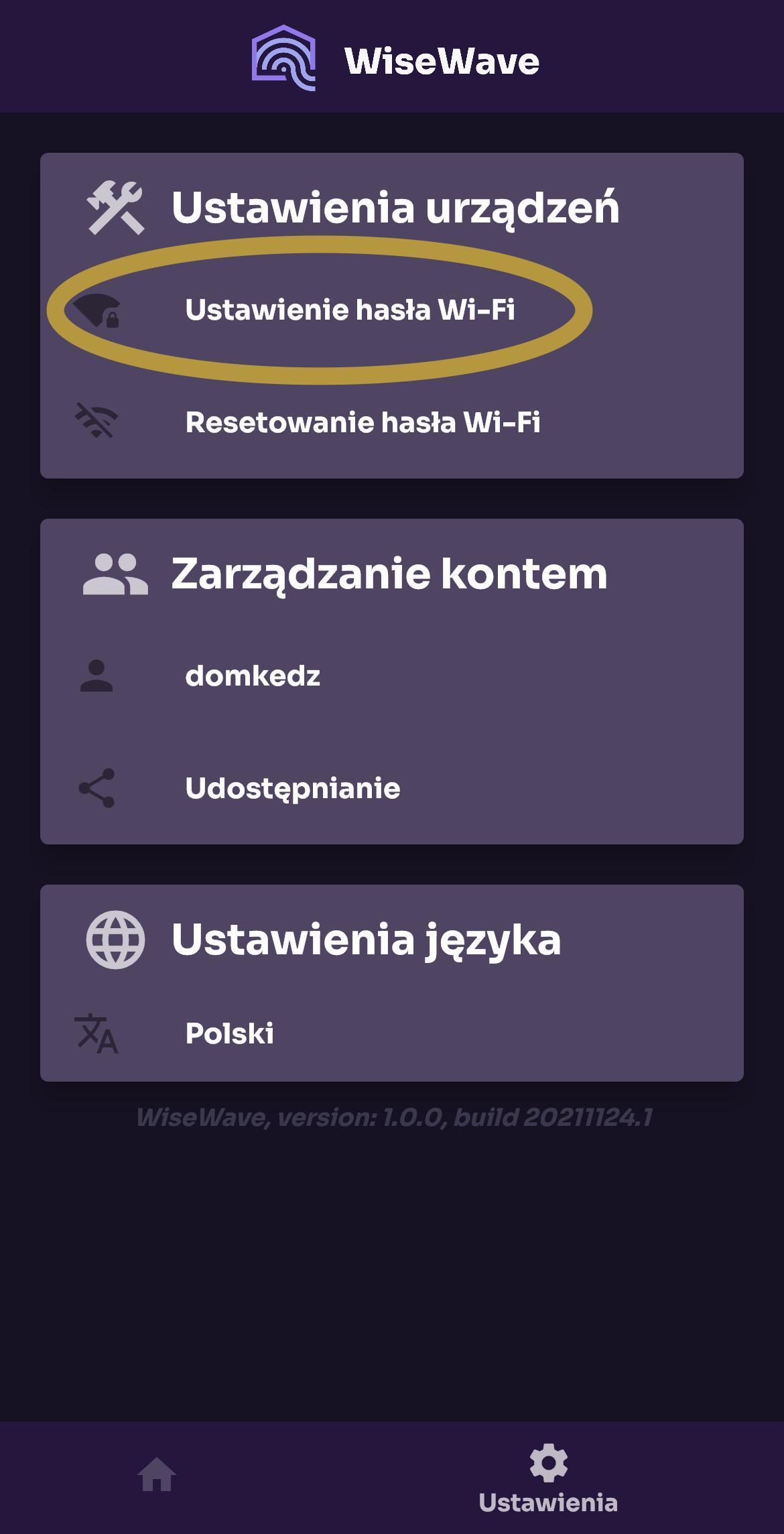
Na pierwszym ekranie wyświetlone zostaną informacje podobne do tych na tej stronie. Jeśli telefon jest podłączony do sieci urządzenia, kliknij Skanuj.
Jeśli po naciśnięciu skanuj nie można przejść dalej, upewnij się, że jesteś podłączony do sieci Wi-Fi stworzonej przez moduł o nazwie w formacie
WiseWave-(typ urządzenia)-(numer).
Po skanowaniu wybierz z listy wybieralnej swoją sieć Wi-Fi oraz wpisz hasło. Następnie kliknij Połącz.
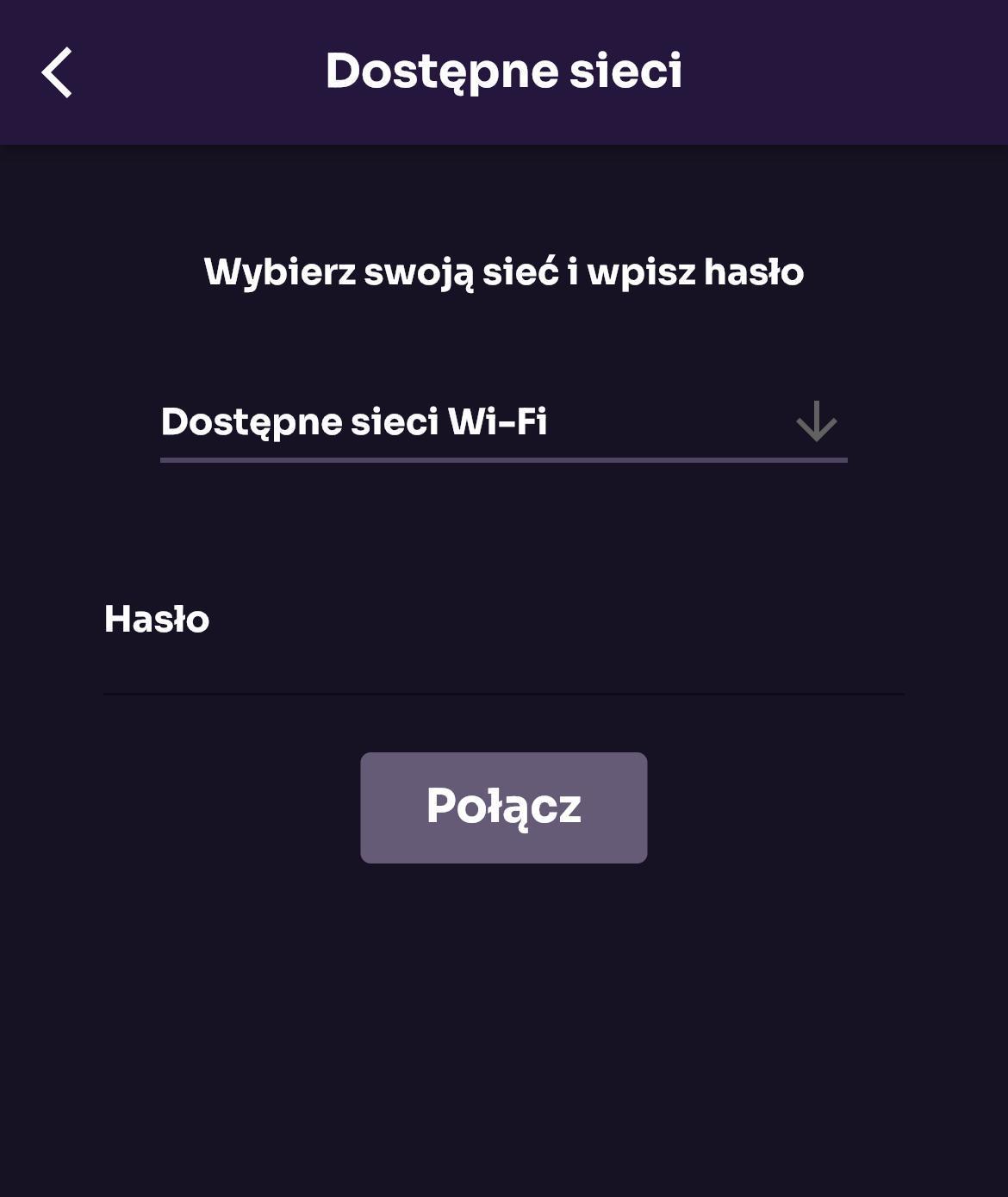
Urządzenie znajduje 15 sieci Wi-Fi 2.4 GHz o najmocniejszym sygnale.
Urządzenie rozłączy się z telefonem i podejmie próbę podłączenia się z wybraną siecią Wi-Fi. Kliknij Dom aby przejść do ekranu głównego. Twój smartfon powinien przełączyć się na sieć domową.
Jeśli wprowadzone hasło jest niepoprawne i urządzenie z powrotem stworzy swoją sieć dostępową, to całą procedurę należy powtórzyć od nowa.
Przy pierwszym uruchomieniu, po podłączeniu do sieci Wi-Fi, urządzenie musi zarejestrować się w sieci. Może to zająć około jedną minutę.
Resetowanie hasła Wi-Fi
Kliknij resetowanie hasła Wi-Fi.
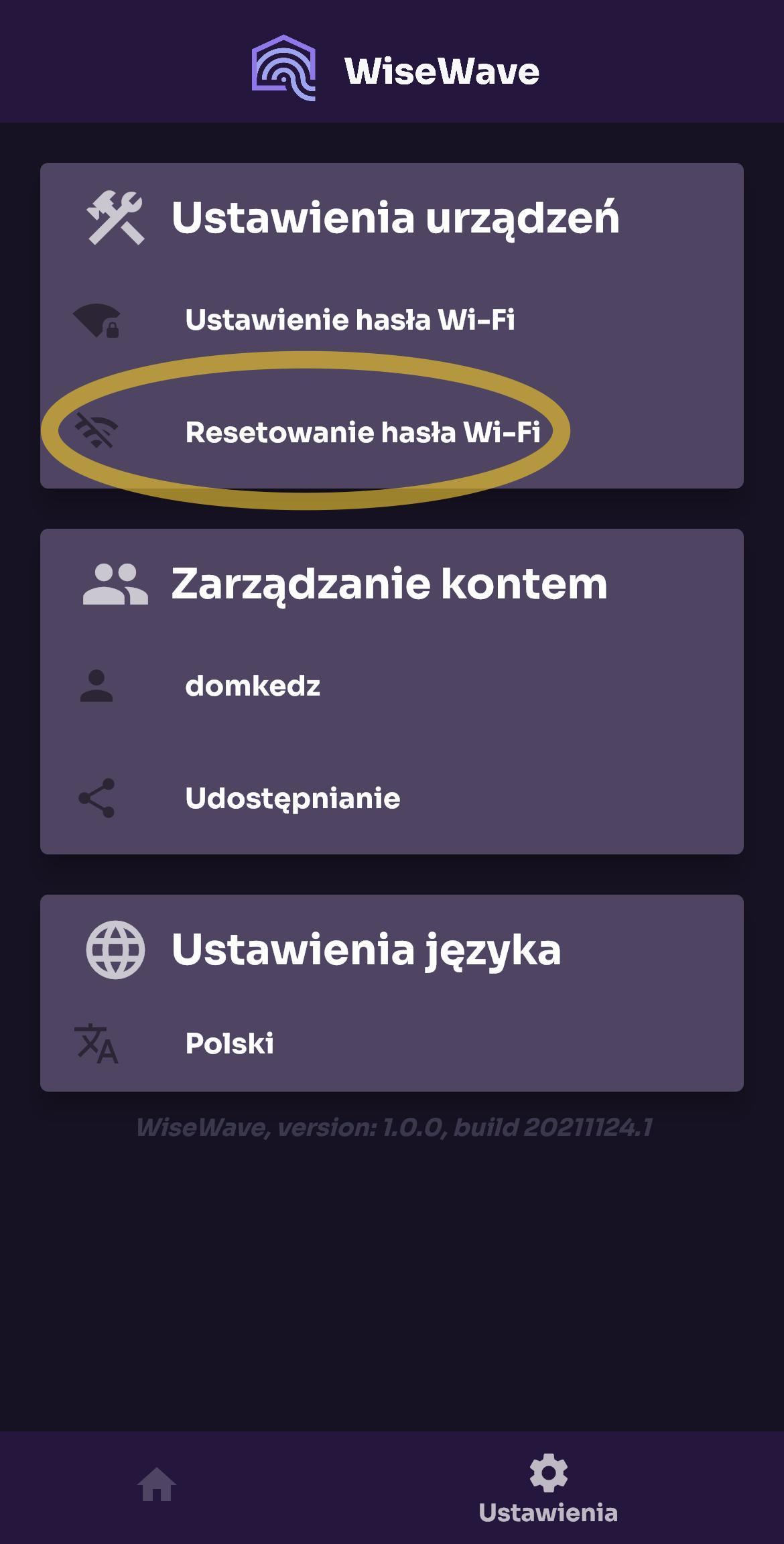
Wyświetli się lista wszystkich urządzeń WiseWave podłączonych do sieci Wi-Fi.
Po wybraniu urządzenia kliknij Resetuj
Uwaga: resetowanie Wi-Fi nie powoduje odparowania.
Tutaj możesz również odparować wybrane urządzenie. Ta opcja jest pomocna w przypadku odinstalowania aplikacji i jej ponownym zainstalowaniu. W tym przypadku należy urządzenie odparować i dodać do aplikacji sparować ponownie.
Istnieje również możliwość zresetowania ustawień sieci Wi-Fi poprzez wejście, przycisk na ścianie podpięty do urządzenia. Aby to zrobić, należy szybko dziesięciokrotnie kliknąć jedno z wejść.